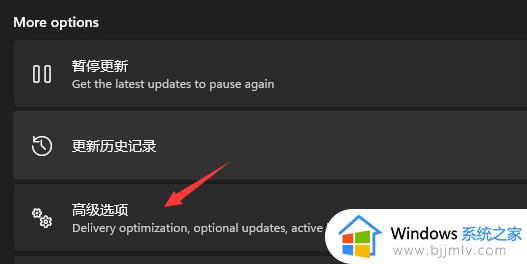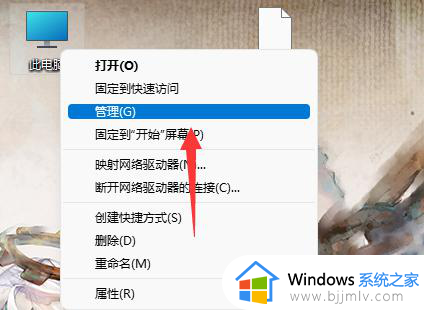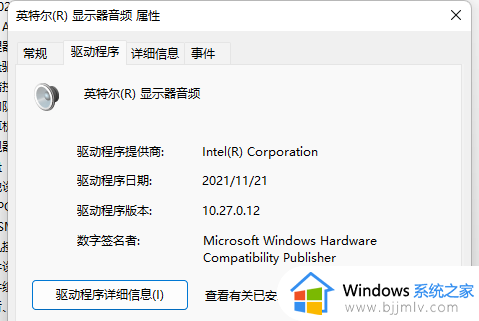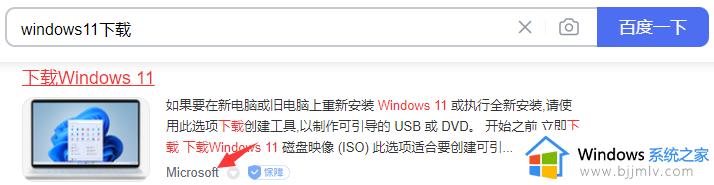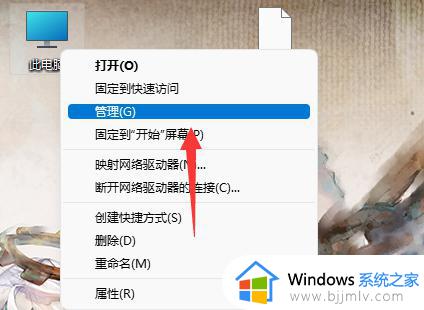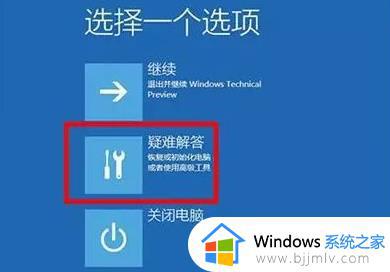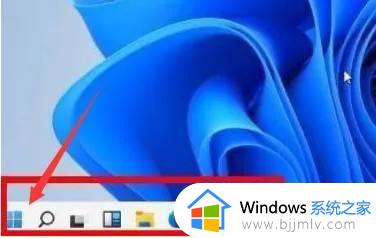win11怎么刷win10 win11怎么重装win10
随着科技的不断发展,操作系统也在不断更新迭代。许多小伙伴在升级到win11操作系统后,可能会因为各种原因想要重新安装win10,但是却因为对win11的陌生,导致不知道怎么操作,那么win11怎么刷win10呢?接下来小编就带着大家一起来看看win11怎么重装win10,快来学习一下吧。
操作方法:
方法一:系统回滚
1. 在升级Windows 10之后的10天内,可通过官方提供的回滚功能。在保留所有数据的情况下退回到Windows 10;
2.需要注意的时,官方提供的回滚功能即便可以保留所有数据。但如果运气不好出现回滚失败,数据文件仍会消失,先提前备份好数据再进行操作;
3.使用【win+I】组合键唤出Windows设置,进入【Windows更新】中,点击【高级选项】;
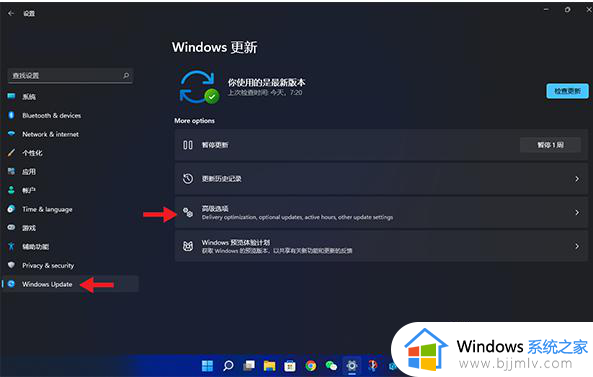
4.在高级选项中会提供一个【恢复】服务,如果不显示就表示您的系统已过了回滚有效期;

5.选择恢复选项中的【以前版本的Windows】在,直接退回到之前的Windows。
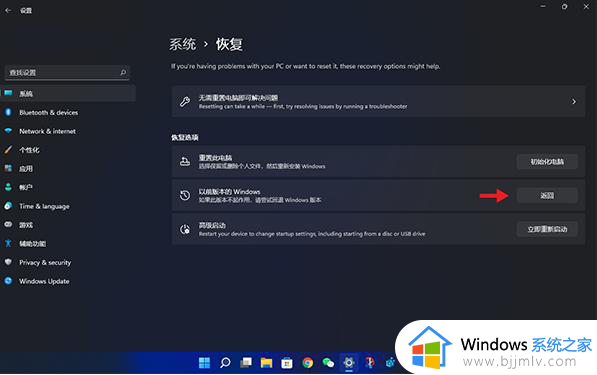
以上全部内容就是小编带给大家的win11重装win10方法详细内容分享啦,不知道怎么操作的小伙伴就快点跟着小编一起来看看吧,希望本文可以帮助到大家。